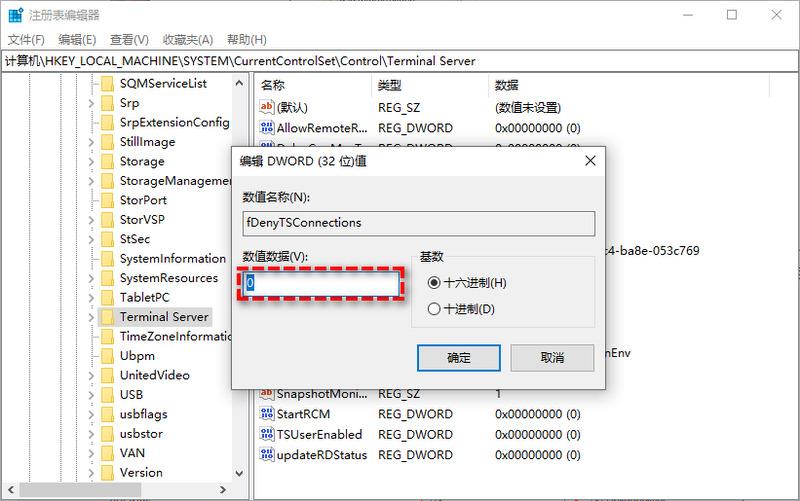最近有windows10用户想使用电脑上的远程协助功能,但是发现远程协助功能是灰色的,无法进行勾选选择。那么win10远程协助灰色无法勾选要怎么解决呢?今天自由互联小编就来给大家说
最近有windows10用户想使用电脑上的远程协助功能,但是发现远程协助功能是灰色的,无法进行勾选选择。那么win10远程协助灰色无法勾选要怎么解决呢?今天自由互联小编就来给大家说明一下win10无法使用远程功能的多种解决方法,有需要的用户们赶紧来看一下吧。
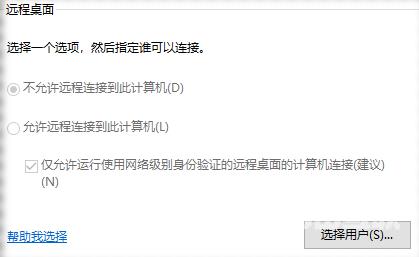
win10远程协助灰色无法勾选怎么办
方法一、
1、首先按下快捷键“win+r”打开运行,输入“gpedit.msc”。
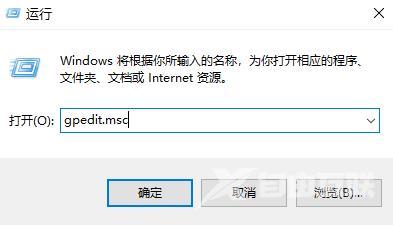
2、然后在本地组策略编辑器中依次点击:
计算机配置—管理模块—windows组件—远程桌面服务—连接展开。
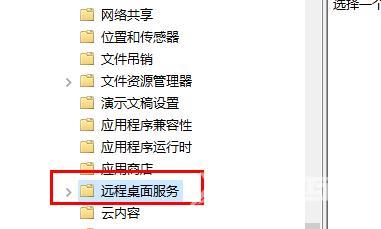
3、之后在右侧双击“允许用户通过使用远程桌面服务进行远程连接”。

4、最后在弹出的对话框中勾选“已启用”即可。
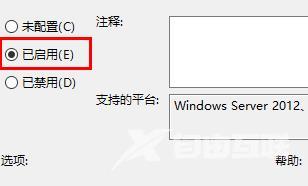
方法二、
1.按Win+R输入regedit并按Enter键打开注册表编辑器。
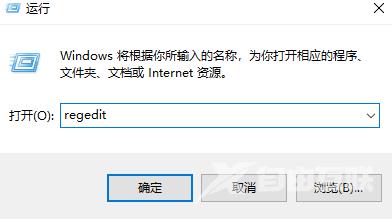
2.转到此路径:HKEY_LOCAL_MACHINESYSTEMCurrentControlSetControlTerminal Server,找到fDenyTSConnections选项并双击它。
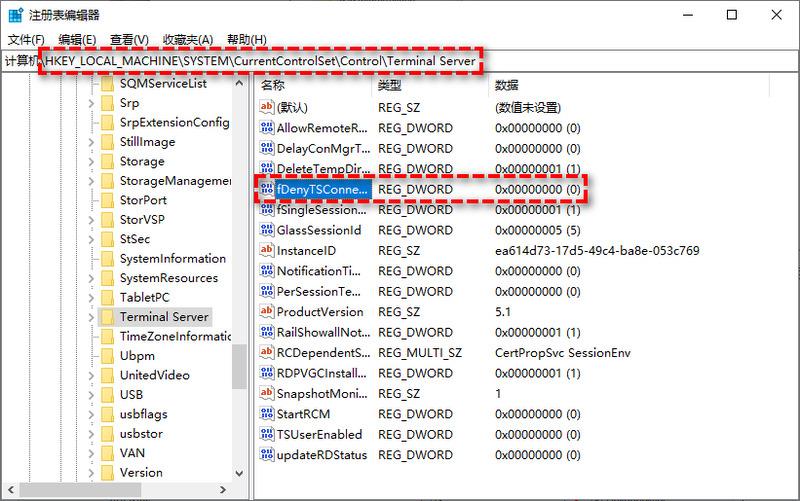
3.在弹出fDenyTSConnections属性窗口中,请您确保其数值数据为0。如果不是的话,修改成0,之后就可以正常使用远程桌面功能了。